| 일 | 월 | 화 | 수 | 목 | 금 | 토 |
|---|---|---|---|---|---|---|
| 1 | 2 | 3 | 4 | 5 | 6 | |
| 7 | 8 | 9 | 10 | 11 | 12 | 13 |
| 14 | 15 | 16 | 17 | 18 | 19 | 20 |
| 21 | 22 | 23 | 24 | 25 | 26 | 27 |
| 28 | 29 | 30 | 31 |
- 윈도우
- 갤럭시 초록색점
- 한글파일변환
- 스마트폰과컴퓨터 연결방법
- 윈도우11
- 꿀뷰다운로드
- 꿀뷰사용법
- 윈도우10 디스크조각
- 아이폰재난문자끄기
- 윈도우10원격데스크톱
- 갤럭시 녹색점
- PDF 편집 프로그램 이지 에디터 3.0 다운로드
- 한컴오피스다운로드
- 한글편집어플
- 윈도우10
- 갤럭시
- 폴가이즈
- 아이폰재난문자
- D드라이브 사라짐 해결방법
- 윈도우10암호설정하기
- 갤럭시 예약 문자
- 구글
- 메모잇다운로드
- 폴라리스오피스 한글변환
- 트위터 동영상
- 윈도우11 업데이트
- 트위터 다운로드
- 구글계정로그아웃
- 윈도우캡처도구다운로드
- 블루스텍5 다운로드
- Today
- Total
IT공유방
컴퓨터 케이스 팬소음 줄여보기 본문
컴퓨터 케이스 팬소음 줄여보기
컴퓨터를 사용하시는 분들중에서 케이스 없는건 말이 안되죠?ㅎ 그만큼 케이스도 중요한 부품중에 하나입니다. 사실 케이스가 없어도 작동은 문제없습니다. 다만 먼지로 인해서 망가질 수 있고 물이나 외부의 충격으로부터 보호를 받을 수 없습니다.
컴퓨터 케이스도 점점 진화해서 요즘은 안에가 다 보이는 강화유리로 된 것들도 많이 있습니다. PC안에 먼지가 들어갔는지도 확인이 가능하고 내부에 열을 식혀주는 수냉식 케이스도 있습니다.

PC 케이스의 내부 팬은 저가형을 제외하고는 보통 3~6개 정도의 팬을 사용하게 됩니다. 후면에 1개, 전면에 1~3개, 상단에 2개 등 케이스별로 지원하는 팬의 수량이 다르게 됩니다. PC 케이스 팬은 많으면 많을수록 내부 열을 식혀주는데 도움이 되는 것은 사실입니다. 하지만 그로 인한 팬 소음은 어쩔 수 없이 따라오는 추가 문제입니다.
가끔 무소음 PC를 만들기 위해 고생하시는 분들이 있기는 하지만 완전 무소음 PC는 불가능하다고 생각하고 있습니다. 물론 모든 팬을 제거하면 가능하기는 하겠지만 열로 인한 PC의 멈춤과 블루스크린, 내부 부품 등의 수명이 짧아지는 등의 문제를 해결하기 힘들기 때문이죠. 자, 그렇다면 팬의 소음을 어떻게 잡을 것인가가 가장 큰 문제입니다.

이번 글에서는 CPU팬 소음과 그래픽카드 팬의 소음은 예외로 하고 컴퓨터 케이스 팬의 소음을 줄이는 방법을 알아보겠습니다. 약간 이상한 방법이기는 하나 저는 이 방법으로 나름 조용한 소음의 컴퓨터를 사용 중이기 때문입니다. PC 케이스의 팬은 연결하는 방법이 두 가지 종류가 있습니다.
1) 메인보드에 직접 연결하는 3~4핀 케이블

2) 파워서플라이에 연결하는 4핀 케이블

메인보드에 직접 연결하는 PC케이스 팬
PC 케이스 팬을 메인보드에서 제어하는 연결핀에 연결하는 팬은 각 제조사의 메인보드 바이오스에서 제어가 가능합니다. 물론 오래된 메인보드나 기업용 PC에서는 제어가 안될 수도 있지만 대부분 바이오스에서 제어가 가능합니다. 또 제조사에서 제공하는 프로그램으로도 제어가 가능합니다. 무소음 팬을 만들 수는 없지만 최대한 풍량을 줄여 소음을 줄일 수 있습니다.
메인보드 바이오스 화면으로 진입니다. 제조사 별로 다르기는 하지만 대부분 PC 전원을 누름과 동시에 DEL키를 누르면 바이오스로 진입하게 됩니다. 기가바이트 메인보드 B660M DS3H 메인보드 기준으로 작성하겠습니다.
바이오스에 진입하면 FAN을 조절하는 메뉴가 있습니다. 기가바이트는 Smart Fan이라고 되어 있는데 다른 제조사는 어떤 메뉴인지 잘 모르겠네요. 바이오스에서 찾아보시면 있으니 메뉴를 찾아주세요.
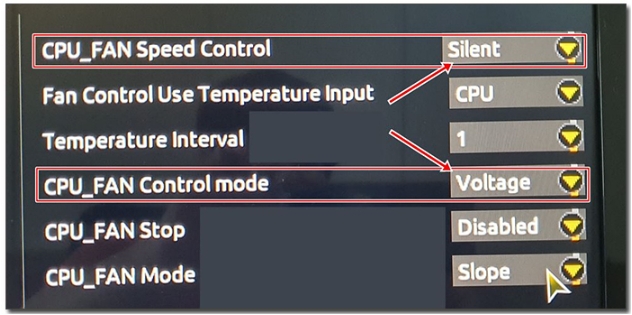
사진은 CPU FAN 속도 조절하는 메뉴이지만 CPU와 SYS FAN 메뉴를 설정할 수 있습니다. SYS FAN이 메인보드에 연결된 팬의 속도를 조절하는 것입니다. Speed는 Silent로 지정해 주시고 FAN Control mode는 3가지가 있는데 auto, PWM, Voltage로 되어 있습니다. 이 부분을 Voltage로 변경해 주세요.
PWM : 펄스 폭 변조(Pulse Width Modulation, PWM) 방식의 줄임말로 펄스의 폭을 조절하는 방식으로 디지털 출력으로 아날로그 회로를 제어하는 기술입니다. 보통 3핀 쿨러는 DC 방식, 4핀 쿨러는 PWM 방식으로 작동됩니다. PWM은 팬 Led의 광량을 건드리지 않고 팬 속도 조절을 하게 됩니다.
Voltage : 전압을 낮추어 속도를 조절하게 합니다. 온도와 상관없이 전압을 낮추어 일정하게 회전 속도를 낮출 수 있습니다.
그리고 저장을 누르고 재부팅하시면 팬 풍량이 줄면서 소음이 많이 줄어듭니다. 물론 CPU팬도 동일하게 조절이 되기 때문에 조절하시면 됩니다. 단지 팬 속도와 풍량이 줄어들기 때문에 온도가 약간 오른다는 점 참고하셔야 합니다.
파워서플라이에 연결하는 4핀 케이블
보통의 PC 케이스 팬은 대부분 파워서플라이에 연결하는 팬으로 구성되어 있습니다. 파워의 4핀 연결하는 커넥트에 연결을 하면 되는 것이죠. 문제는 이런 팬은 바이오스에서 팬 속도를 조절할 수가 없습니다. 파워의 전원이 연결되면 전압을 받아서 일정하게 회전하기 때문이죠. PC 케이스 팬의 전압은 12V로 속도를 조절하기 위해서는 전압을 낮추어야 합니다.
PC 케이스 팬의 속도를 낮추기 위해서 전압을 5V로 변경하면 케이스 팬의 속도가 줄면서 풍량이 줄어들어 소음이 확실하게 줄어들게 됩니다. 이 속도조절은 약간의 편법을 사용하는 방법입니다.

케이스 팬 연결부를 보면 저렇게 육각형의 모양으로 모서리 부분이 잘린듯한 모양을 하고 있습니다. 즉 연결되는 부분과 홈을 맞추기 위해서 모양을 만든 것이죠.

파워 서플라이 4핀 연결부입니다. 케이스 팬 연결부와 동일하게 6 각형의 모서리 부분이 꺾인 모습을 하고 있습니다. 결합 시 모양대로 결합하기 위해서입니다.

케이스 팬을 파워 케이블에 연결할 때 사진처럼 반대로 연결하는 것입니다. 당연히 반대로 연결하기 때문에 잘 들어가지 않지만 좌우로 흔들면서 결합하면 들어갑니다. 팬의 연결단자 플라스틱이 강하지 않기 때문에 들어가는데 무리가 없습니다. 이렇게 연결하면 케이스 팬이 5V의 전압으로 바뀌면서 회전 속도가 줄고 소음이 확 줄어들게 됩니다.

이번에 구매한 마이크로닉스 "Master M60 메쉬"케이스입니다. 케이스 팬이 6개가 달려있는데 강력한 소음은 아니지만 풍량에 의한 소음이 약간 있는 편입니다. 모든 팬이 4핀으로 된 파워케이블 단자에 연결하는 방식으로 되어 있어 위 방법처럼 단자를 반대로 연결하여 기존 소음 대비 50% 정도가 줄어들어 나름 조용한 상태로 사용 중입니다. 참고하세요.
